Fazer downgrade ou cancelar o plano do iCloud+
Saiba como fazer downgrade ou cancelar o plano iCloud+ e descubra o que acontece depois que você fazer downgrade ou cancelamento.
Antes de fazer downgrade ou cancelar o plano do iCloud+, primeiro baixe ou remova conteúdo que exceda a nova quantidade de armazenamento. Para não perder informações, saiba como fazer cópias do conteúdo armazenado no iCloud.
Como fazer downgrade ou cancelar o iCloud+ no iPhone, iPad ou Apple Vision Pro
Como fazer downgrade ou cancelar o iCloud+ no PC com Windows
Como fazer downgrade ou cancelar o iCloud+ no iPhone, iPad ou Apple Vision Pro
Abra o app Ajustes e toque no seu nome.
Toque em iCloud.
Toque em Gerenciar Plano em Recursos do iCloud+. No iOS 17 e anterior, toque em Gerenciar Armazenamento da Conta.
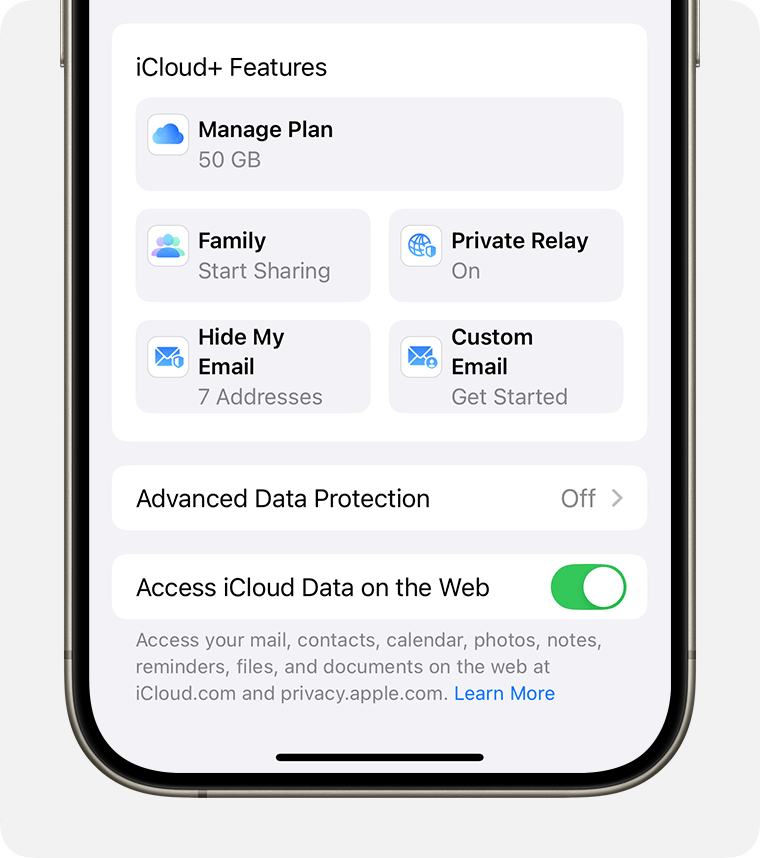
Toque em Opções de Downgrade. Se solicitado, insira a senha da Conta Apple.
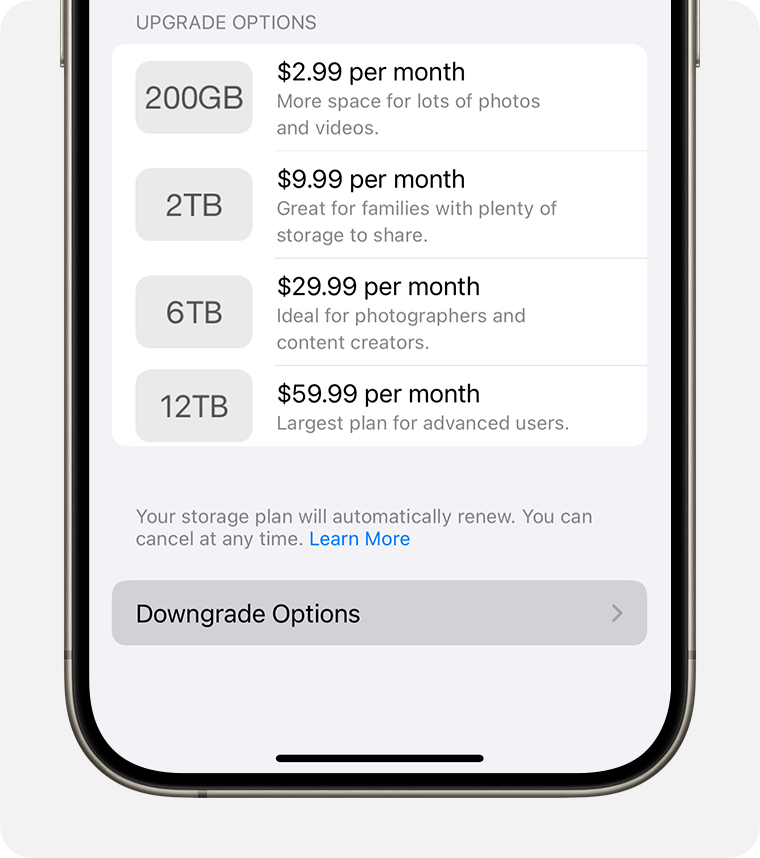
Selecione um novo plano e toque em Concluído. Se você não conseguir tocar em Concluído, certifique-se de estar conectado com o mesmo endereço de e-mail que você usa com a Conta Apple para seu plano iCloud+.
Para confirmar que o downgrade foi bem-sucedido, certifique-se de ver uma marca azul ao lado do novo plano e uma mensagem dizendo que seu novo plano será renovado automaticamente. Se você fizer downgrade ou cancelar o plano do iCloud+, a mudança no armazenamento entrará em vigor depois que o período de cobrança da assinatura atual terminar.1
Como fazer downgrade ou cancelar o iCloud+ no Mac
Selecione menu Apple () > Ajustes do Sistema.
Clique em Conta Apple > iCloud.
Clique em Gerenciar Plano em Recursos do iCloud+. No macOS Sonoma ou anterior, clique em Gerenciar > Alterar Plano de Armazenamento.
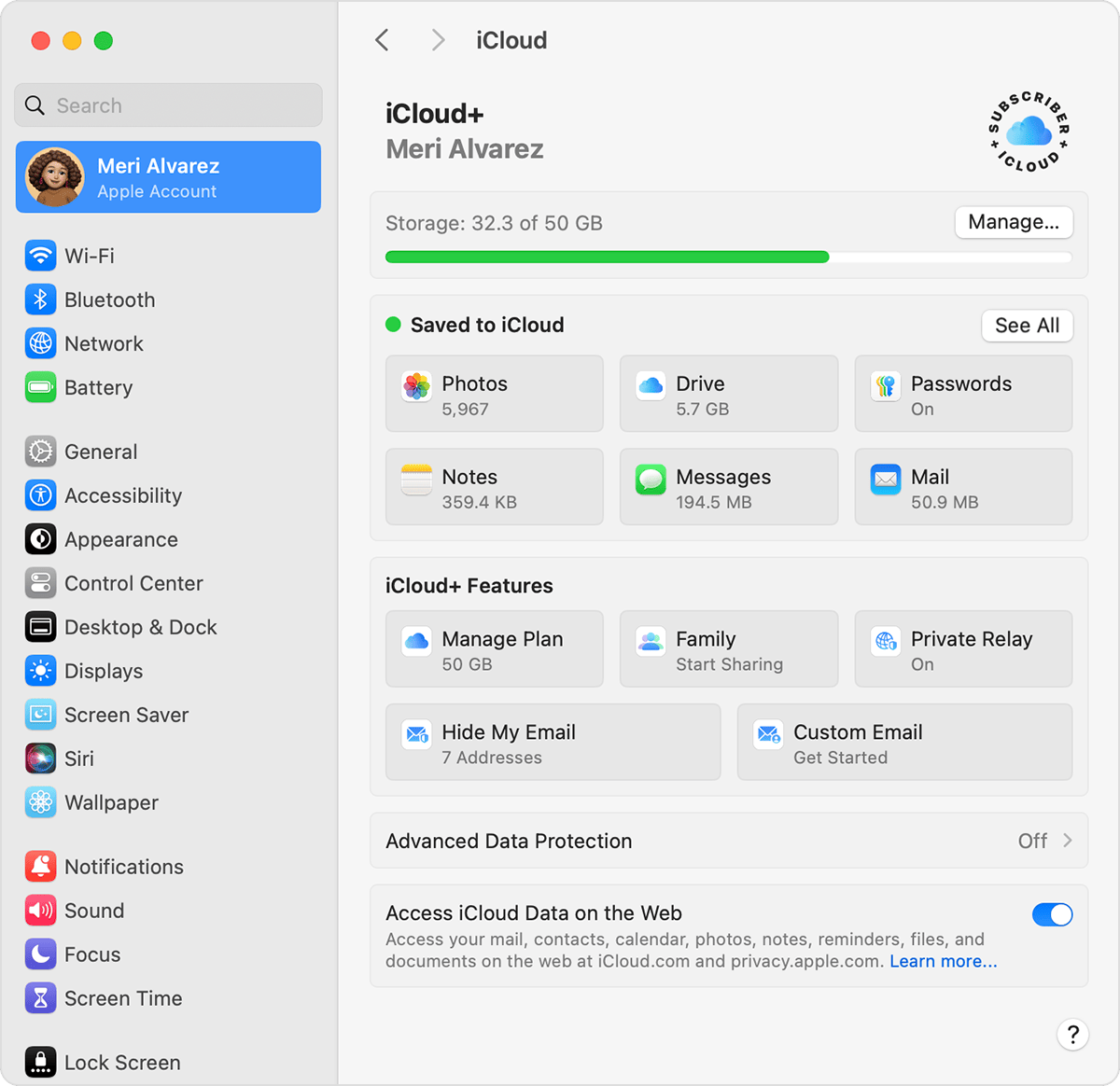
Clique em "Opções de Downgrade".

Se solicitado, insira a senha da Conta Apple e clique em Gerenciar.
Selecione outro plano. Você pode escolher uma nova quantidade de armazenamento ou escolher o plano gratuito de 5 GB para cancelar o plano iCloud+. Você deve ver uma verificação azul ao lado do novo plano assim que o downgrade ou cancelamento for concluído.
Clique em OK. Se não for possível clicar em OK, verifique se você iniciou sessão com a mesma Conta Apple que usa para o plano do iCloud+.
Se você fizer downgrade ou cancelar o plano do iCloud+, a mudança no armazenamento entrará em vigor depois que o período de cobrança da assinatura atual terminar.1
Como fazer downgrade ou cancelar o iCloud+ no PC com Windows
Abra o iCloud para Windows.
Clique em Gerenciar.
Clique em Mudar Plano de Armazenamento.
Clique em "Opções de Downgrade".
Insira a senha da Conta Apple e clique em Gerenciar.
Selecione outro plano. Você pode escolher uma nova quantidade de armazenamento ou escolher o plano gratuito de 5 GB para cancelar o plano iCloud+. Você deve ver uma verificação azul ao lado do novo plano assim que o downgrade ou cancelamento for concluído.
Clique em OK. Se não for possível clicar em OK, verifique se você iniciou sessão com a mesma Conta Apple que usa para o plano do iCloud+.
Se você fizer downgrade ou cancelar o plano do iCloud+, a mudança no armazenamento entrará em vigor depois que o período de cobrança da assinatura atual terminar.1
O que acontece ao fazer downgrade ou cancelar o iCloud+
Se o armazenamento do iCloud exceder a capacidade do novo plano de armazenamento, o iCloud não sincronizará ou atualizará suas informações e os backups do iCloud não serão concluídos. O iCloud começa a sincronizar novamente e os backups do iCloud são retomados quando você aumenta a capacidade de armazenamento ou apaga informações para liberar mais espaço.
Se você fizer downgrade para o plano gratuito do iCloud, não terá mais acesso a recursos do iCloud+ como Ocultar Meu E-mail, Retransmissão Privada e suporte ao Vídeo Seguro do HomeKit.2
Se você paga o Apple One e um plano de armazenamento do iCloud, pode fazer downgrade do plano do iCloud+ ou cancelá-lo e usar somente o armazenamento do iCloud incluído no Apple One. Depois de selecionar Mudar Armazenamento, poderá haver outras etapas antes que você possa fazer downgrade ou cancelar o armazenamento.
Reembolsos parciais estão disponíveis nos países em que são exigidos por lei. Se você tiver alterado o plano do iCloud+ recentemente, entre em contato com a Apple em até 14 dias para obter um reembolso. Saiba como solicitar um reembolso.
Nem todos os recursos estão disponíveis em todos os países ou regiões.
As informações sobre produtos não fabricados pela Apple, ou sites independentes não controlados nem testados pela Apple, são fornecidas sem recomendação ou endosso. A Apple não assume responsabilidade alguma com relação à escolha, ao desempenho ou ao uso de sites ou produtos de terceiros. A Apple não garante a precisão nem a confiabilidade de sites de terceiros. Entre em contato com o fornecedor para obter mais informações.
